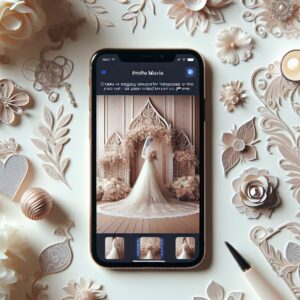結婚式のプロフィールムービーをPowerPointで自作される新郎新婦様が増えています。写真やコメントだけでなく、感動を一層深めるために欠かせないのが「音楽」です。PowerPointは動画編集に特化したソフトではありませんが、音楽の挿入や基本的な編集は十分可能です。
このページでは、PowerPointで自作したプロフィールムービーに音楽を挿入する方法から、長さや音量の調整、そして見落としがちな重要設定まで、具体的な手順を詳しく解説します。さらに、PowerPointでの音楽編集の限界や、結婚式で音楽を使用する際の著作権についても触れ、安心して最高のムービーを完成させるための情報を提供します。
プロフィールムービーにおける音楽の重要性
プロフィールムービーは、新郎新婦の生い立ちから出会い、そして現在に至るまでのストーリーをゲストに伝える大切な演出です。このストーリーをより感動的で印象深いものにするために、音楽は欠かせない要素となります。
適切なBGMは、映像の雰囲気を決定づけ、ゲストの感情に強く訴えかけます。喜びや感動、懐かしさといった感情を音楽が引き出し、ムービー全体のクオリティを飛躍的に高めてくれるでしょう。
選曲のポイントとしては、ムービーの各パート(新郎パート、新婦パート、二人パート)に合わせたテンポや歌詞の曲を選ぶことが挙げられます。ただし、著作権には十分な注意が必要です。これについては後ほど詳しく解説します。

プロフィールムービーの音楽は、単なるBGMではなく、ストーリーテリングの一部です。選曲一つでムービーの印象が大きく変わるので、ぜひ時間をかけてお二人らしい曲を選んでみてくださいね。
PowerPointで音楽を挿入する基本手順
PowerPointでプロフィールムービーに音楽を挿入するのは、非常に簡単です。まずは、基本的な挿入方法から見ていきましょう。
「挿入」タブからオーディオを選択
PowerPointを開き、音楽を挿入したいスライド(通常はムービーの冒頭スライド)を選択します。次に、画面上部のメニューから「挿入」タブをクリックしてください。
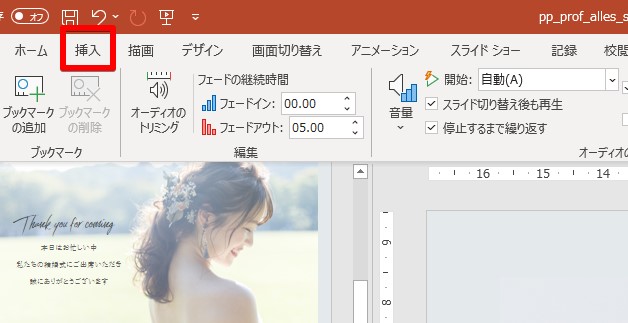
「挿入」タブに切り替えたら、右端にある「オーディオ」アイコンをクリックします。ドロップダウンメニューが表示されるので、「このコンピュータ上のオーディオ」を選択してください。
音楽ファイルの選択と挿入
「このコンピュータ上のオーディオ」を選択すると、ファイルエクスプローラー(Windows)またはFinder(Mac)が開きます。ここで、挿入したい音楽ファイル(MP3, WAVなど)が保存されている場所を探し、選択します。
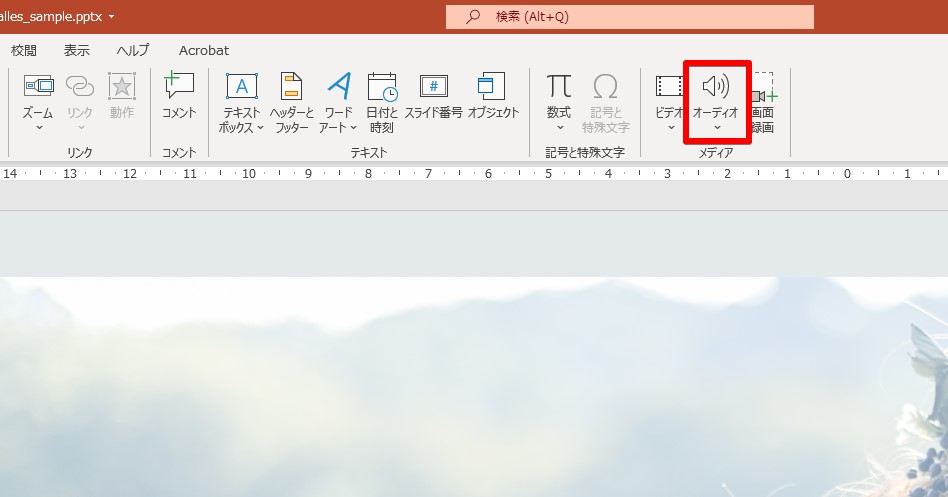
ファイルを選択したら、「挿入」ボタンをクリックします。これで、選択した音楽ファイルがスライドに挿入されます。
挿入後のアイコン表示
音楽ファイルが正常に挿入されると、スライド上にスピーカーのアイコンが表示されます。このアイコンは、音楽が挿入されていることを示しており、クリックすることで再生や編集オプションにアクセスできます。
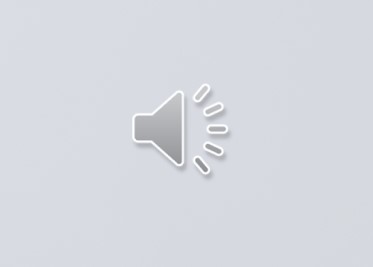
このスピーカーアイコンは、最終的なムービーには表示されません。編集作業中に音楽の位置や設定を確認するためのものですので、ご安心ください。
挿入した音楽をプロフィールムービー用に編集する
音楽を挿入しただけでは、プロフィールムービーに最適な状態とは限りません。ムービーの長さに合わせたり、音量を調整したりといった編集が必要です。スピーカーアイコンをクリックすると、「オーディオツール」の「再生」タブが表示され、様々な編集オプションが利用できます。
1. 曲の長さを調整する(トリミング)
プロフィールムービーの尺に合わせて、音楽の長さを調整しましょう。曲のトリミング機能を使います。
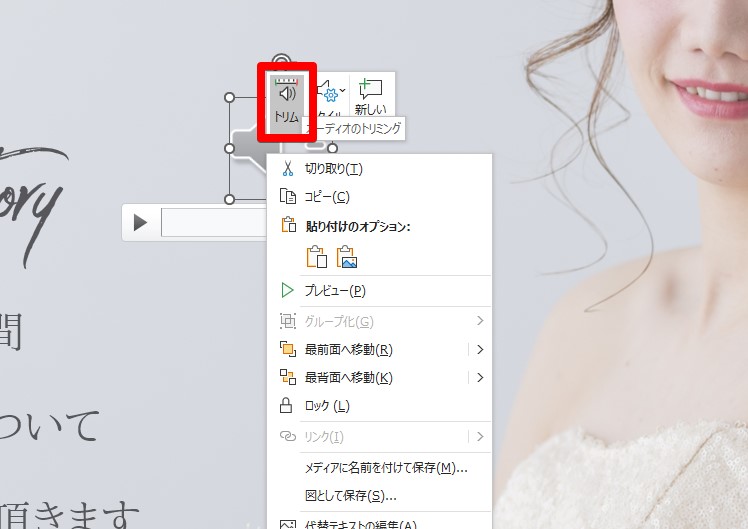
スピーカーアイコンを選択した状態で、「再生」タブ内の「オーディオのトリミング」をクリックします。表示される波形グラフで、緑色の開始マーカーと赤色の終了マーカーをドラッグして、曲の再生範囲を調整します。ムービーの長さにぴったり合うように調整しましょう。

プロフィールムービーの理想的な長さは5~7分程度と言われています。この尺に合わせて、選んだ音楽をトリミングしたり、複数曲を組み合わせたりすることを検討しましょう。
2. 音量を調整する
BGMとして流す場合、写真やコメントが聞き取りやすいように音量を調整することが重要です。特に、ナレーションやメッセージを入れる場合は、BGMの音量を小さくする必要があります。
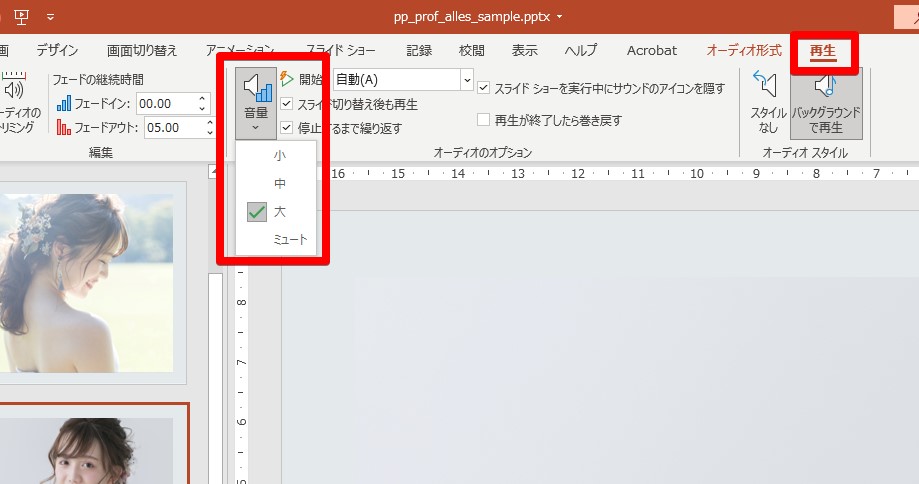
「再生」タブ内の「音量」メニューから、「大」「中」「小」「ミュート」のいずれかを選択します。残念ながら、PowerPointでは音量の細かい数値調整や、時間経過による音量変化(キーフレーム)を設定することはできません。
ムービー全体を通してBGMとして流す場合は、「小」または「中」を選ぶのが一般的です。実際に再生してみて、写真やコメントの邪魔にならないか確認しましょう。
3. フェードイン・フェードアウトを設定する
音楽の始まりと終わりを自然に演出するために、フェードイン(徐々に音量が上がる)とフェードアウト(徐々に音量が下がる)の設定を行いましょう。
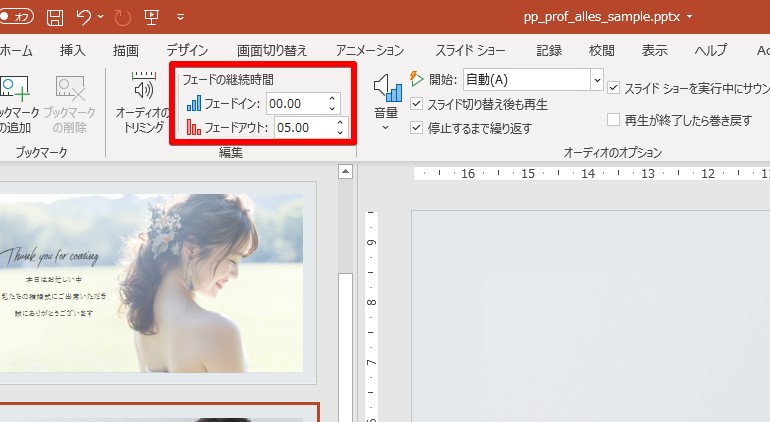
「再生」タブ内の「フェードイン」と「フェードアウト」の項目で、秒数を設定します。例えば、3秒に設定すると、曲の開始から3秒かけて徐々に音量が上がり、終了前3秒から徐々に音量が下がります。これにより、 abrupt な始まりや終わりを避けることができます。
4. 最重要!「バックグラウンドで再生」の設定
この設定は、プロフィールムービーをPowerPointで作成する上で最も重要なポイントの一つです。これを設定しないと、音楽が挿入されたスライドで再生が止まってしまい、次のスライドに進まなくなってしまいます。
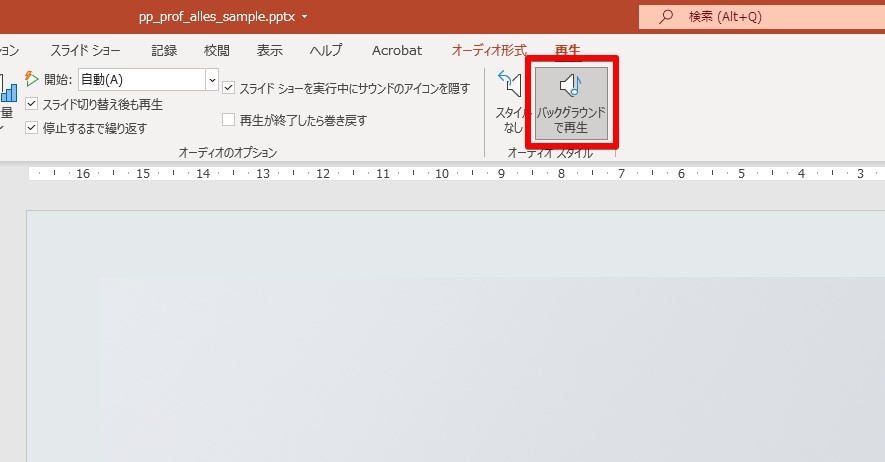
スピーカーアイコンを選択した状態で、「再生」タブ内の「バックグラウンドで再生」にチェックを入れます。この設定をすることで、スライドの切り替えに関わらず、音楽がムービー全体を通して途切れることなく再生されるようになります。
プロフィールムービーとして上映する際には、この「バックグラウンドで再生」の設定は必須です。必ずチェックが入っていることを確認してください。
PowerPointで音楽編集する際の注意点と限界
PowerPointは手軽にムービーを作成できる便利なツールですが、音楽編集に関してはいくつかの注意点と限界があります。これらを理解しておくことで、後々のトラブルを防ぐことができます。
1. 著作権について
結婚式で市販の楽曲を使用する場合、著作権処理が必要です。無許可での使用は著作権侵害にあたる可能性があります。
結婚式場がISUM(一般社団法人音楽特定利用促進機構)と契約している場合、ISUMを通じて楽曲の利用申請を行うことで、合法的に使用できます。まずは式場に確認してみましょう。
著作権フリーのBGM素材サイトを利用するのも一つの手です。商用利用可能なフリー音源であれば、著作権を気にせず安心して使用できます。

著作権は非常にデリケートな問題です。せっかく作ったムービーが上映できない、なんてことにならないよう、必ず事前に確認し、適切な手続きを踏むようにしましょう。
2. PowerPointの音楽編集機能の限界
PowerPointの音楽編集機能は、基本的なトリミングや音量調整、フェードイン/アウトに限られます。以下のような高度な編集はできません。
- 複数曲の重ね合わせ: 複数のBGMを同時に流すことはできません。
- 細かい音量調整(キーフレーム): 特定のシーンで音量を上げ下げするといった、時間経過による細かな音量変化は設定できません。
- ノイズ除去や音質補正: 専門的なオーディオ編集機能はありません。
もし、より複雑な音楽編集(例:複数の曲を繋ぎ合わせる、特定のシーンでBGMを大きくする、ナレーションとBGMのバランスを細かく調整する)が必要な場合は、専用の動画編集ソフト(例:Adobe Premiere Pro, Final Cut Pro, DaVinci Resolve, または無料のShotcut, DaVinci Resolve Freeなど)の利用を検討することをおすすめします。
3. 音楽とスライドの同期
PowerPointでプロフィールムービーを作成する際、音楽のテンポに合わせてスライドの切り替えタイミングを調整するのは、手動で行う必要があります。特に、歌詞に合わせて写真を切り替えたい場合などは、細かな調整が求められ、根気が必要です。
スライドの「画面切り替え」タブで、各スライドの表示時間を調整し、音楽の進行と同期させましょう。何度もプレビュー再生して、違和感がないか確認することが大切です。
プロフィールムービーの音楽に関するよくある質問
PowerPointでの音楽挿入・編集に関して、よくある質問をまとめました。
Q: プロフィールムービーに何曲くらいが適切ですか?
A: 一般的には、ムービーの長さにもよりますが、2~3曲が目安とされています。新郎パート、新婦パート、二人パートでそれぞれ異なる曲を使用すると、変化がついてゲストを飽きさせません。ただし、曲数が多すぎると、かえってまとまりがなくなることもあるので注意しましょう。
Q: 音楽の長さはムービー全体に合わせるべきですか?
A: はい、基本的にはムービー全体の長さに合わせるのが理想です。曲が途中で終わってしまったり、ムービーが終わっても曲だけが流れ続けたりすると、ゲストに違和感を与えてしまいます。PowerPointのトリミング機能やフェードアウト機能を活用して、ムービーの尺にぴったり合わせましょう。
Q: 著作権フリーの音楽はどこで手に入りますか?
A: 著作権フリーのBGM素材を提供しているサイトは多数あります。「フリーBGM」「著作権フリー 音楽 素材」などで検索すると見つかります。利用規約をよく確認し、商用利用やクレジット表記の有無などを守って使用しましょう。
まとめ
PowerPointでも、プロフィールムービーに音楽を挿入し、基本的な編集を行うことは十分に可能です。本記事で解説した手順と注意点を押さえれば、感動的な自作ムービーを完成させることができるでしょう。
特に「バックグラウンドで再生」の設定は、ムービーをスムーズに上映するために非常に重要です。忘れずに設定を確認してください。
音楽は、お二人の大切な思い出を彩り、ゲストの心に深く響くプロフィールムービーにするための強力な要素です。ぜひ、お二人らしい素敵なBGMを選び、最高の結婚式を迎えられることを心から願っています。
 音楽編集で差をつける!結婚式プロフィールムービーの音楽入れ方
結婚式という人生の一大イベントにおいて、新郎新婦の生い立ちや二人の歩みをゲストに伝えるプロフィールムービーは、感動を呼ぶ大切な演出の一つです。その中でも、映像
音楽編集で差をつける!結婚式プロフィールムービーの音楽入れ方
結婚式という人生の一大イベントにおいて、新郎新婦の生い立ちや二人の歩みをゲストに伝えるプロフィールムービーは、感動を呼ぶ大切な演出の一つです。その中でも、映像
 【完全版】結婚式プロフィールムービーの自作ガイド:音楽・著作権・作り方・編集のすべて
「結婚式で上映するプロフィールムービーを自分たちで作ってみたいけど、何から始めればいいの?」「音楽選びや著作権が難しそう…」そう考えている新郎新婦の皆さん、ご安
【完全版】結婚式プロフィールムービーの自作ガイド:音楽・著作権・作り方・編集のすべて
「結婚式で上映するプロフィールムービーを自分たちで作ってみたいけど、何から始めればいいの?」「音楽選びや著作権が難しそう…」そう考えている新郎新婦の皆さん、ご安